Jūs varat palīdzēt lietotājiem pareizi ievadīt datus jūsu Access datora datu bāzē, nodrošinot ievades maskas laukiem, kuros ir dati, kas vienmēr formatēti noteiktā veidā. Piemēram, jūs varat izmantot ievades masku, lai nodrošinātu, ka lietotāji tālruņa numura laukā ievada pareizi formatētus tālruņa numurus.
Ievades maska ietekmē tikai to, vai Access pieņem datus. Maska nemaina datu uzglabāšanas veidu – to kontrolē lauka datu tips un citi rekvizīti. Papildinformāciju par datu glabāšanu programmā Access skatiet rakstā Iepazīšanās ar datu tipiem un lauku rekvizītiem.
Šajā rakstā
Par ievades maskām
Ievades maska ir rakstzīmju virkne, kas apzīmē derīgu ievades vērtību formātu. Jūs varat izmantot ievades maskas tabulas laukos, vaicājuma laukos un formu un atskaišu vadīklās. Ievades maska ir saglabāta kā objekta rekvizīts.
Ievades maska tiek izmantota, kad ir svarīgi nodrošināt, lai ievades vērtību formāts būtu konsekvents. Piemēram, jūs varat izmantot ievades masku ar lauku, kurā tiek saglabāti tālruņa numuri, lai programma Access pieprasītu ievadīt desmit ciparus. Ja kāds lietotājs ievada tālruņa numuru bez apgabala koda, Access nerakstīs datus, kamēr nebūs pievienoti apgabala koda dati.
Trīs ievades maskas daļas
Ievades maskām ir viena obligāta daļa un divas neobligātas daļas. Daļas tiek atdalītas ar semikolu. Katras daļas nolūks ir šāds:
-
Pirmā daļa ir obligāta. Tā ietver maskas rakstzīmes vai virkni (rakstzīmju sēriju) kopā ar vietturiem un literāļa datiem, piemēram, iekavām, punktiem un pārnesumzīmēm.
-
Otrā daļa nav obligāta un norāda uz iegultās maskas rakstzīmēm un to, kā tās tiek glabātas atbilstošajā laukā. Ja otrajai daļai tiek iestatīta vērtība 0, rakstzīmes tiek glabātas kopā ar datiem, bet, ja tiek iestatīta vērtība 1, rakstzīmes tiek tikai rādītas un netiek saglabātas. Iestatot otrās daļas vērtību 1, var ietaupīt datu bāzes krātuvei nepieciešamo vietu.
-
Trešā ievades maskas daļa arī nav obligāta un norāda atsevišķu rakstzīmi vai atstarpi, kas tiek izmantota kā vietturis. Pēc noklusējuma programma Access izmanto pasvītrojuma rakstzīmi (_). Ja vēlaties izmantot citu rakstzīmi, ievadiet to maskas trešajā sadaļā.
Piemēram, šī ir ievades maska tālruņu numuriem ASV formātā: (999) 000-000;0;-:
-
Maska izmanto divas viettura rakstzīmes — 9 un 0. Cipars 9 norāda neobligātu ciparu (kas ļauj nenorādīt rajona kodu), bet katrs cipars 0 norāda obligātu ciparu.
-
0 otrajā ievades maskas daļā norāda, ka maskas rakstzīmes tiks glabātas kopā ar datiem.
-
Trešā ievades maskas sadaļa norāda, ka par viettura rakstzīmi pasvītrojuma rakstzīmes vietā (_) tiek izmantota pārnesumzīme (-).
Rakstzīmes, kas definē ievades maskas
Nākamajā tabulā uzskaitītas ievades maskas vietturu un literāļa rakstzīmes, kā arī paskaidrots, kā tiek kontrolēta datu ievade:
|
Rakstzīme |
Skaidrojums |
|---|---|
|
0 |
Lietotājam ir jāievada kāds cipars (0–9). |
|
9 |
Lietotājs var ievadīt kādu ciparu (0–9). |
|
# |
Lietotājs var ievadīt ciparu, atstarpi, plusa vai mīnusa zīmi. Ja rakstzīme tiek izlaista, programma Access ievada tukšumu. |
|
L |
Lietotājam ir jāievada kāds burts. |
|
? |
Lietotājs var ievadīt kādu burtu. |
|
A |
Lietotājam ir jāievada kāds burts vai cipars. |
|
a |
Lietotājs var ievadīt kādu burtu vai ciparu. |
|
& |
Lietotājam ir jāievada kāda rakstzīme vai atstarpe. |
|
C |
Lietotājs var ievadīt rakstzīmes vai atstarpes. |
|
. , : ; - / |
Decimāls un tūkstošu vietturis, datuma un laika atdalītāji. Atlasītā rakstzīme ir atkarīga no Microsoft Windows reģionālajiem iestatījumiem. |
|
> |
Visas turpmākās rakstzīmes pārvērš par lielajiem burtiem. |
|
< |
Visas turpmākās rakstzīmes pārvērš par mazajiem burtiem. |
|
! |
Izraisa ievades maskas aizpildīšanu no kreisās puses uz labo, nevis no labās puses uz kreiso. |
|
\ |
Nākamās rakstzīmes tiks rādītas precīzi, kā ievadītas. |
|
"" |
Pēdiņās iekļautās rakstzīmes tiks rādītas precīzi, kā ievadītas. |
Situācijas, kurās nelietot ievades maskas programmā Access
Lai arī ievades maskas ir noderīgas, tās nav piemērotas visām situācijām. Nelietojiet ievades masku šādos apstākļos:
-
Lietotājiem dažkārt ir jāievada dati, kas neatbilst maskai. Ievades maska nepieļauj izņēmumus.
-
Jūs datuma/laika laukā plānojat izmantot datuma atlasītāja vadīklu. Ievades maskas nav saderīgas ar datuma atlasītāja vadīklu.
Ievades maskas pievienošana tabulas laukam, izmantojot ievades maskas vedni
Ievades maskas var izmantot ar laukiem, kuriem iestatīts datu tips Teksts, Skaitlis (izņemot Replicēšanas ID) vai Valūta vai Datums/laiks.
Piezīme.: Ja laukam Datums/laiks izmantojat ievades masku, vadīkla Datuma atlasītājs šim laukam vairs nav pieejama.
-
Navigācijas rūtī ar peles labo pogu noklikšķiniet uz tabulas un īsinājumizvēlnē noklikšķiniet uz Noformējuma skats.
-
Noklikšķiniet uz lauka, kurā vēlaties pievienot ievades masku.
-
Sadaļas Lauka rekvizīti cilnē Vispārīgi noklikšķiniet uz rekvizīta Ievades maska lodziņa.
-
Noklikšķiniet uz pogas Kompilē

-
Ievades masku sarakstā atlasiet pievienojamās maskas tipu.
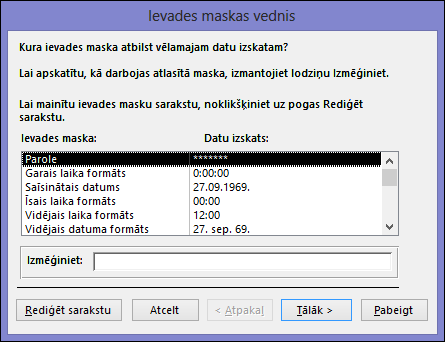
-
Noklikšķiniet uz Izmēģiniet un ievadiet datus, lai pārbaudītu, kā tiek rādīta maska.
-
Lai paturētu šo ievades masku, neveicot izmaiņas, noklikšķiniet uz Tālāk.
-
Atlasiet datu glabāšanas opciju.
-
Noklikšķiniet uz Pabeigt un saglabājiet veiktās izmaiņas.
Ievades maskas pievienošana vaicājumam
-
Navigācijas rūtī ar peles labo pogu noklikšķiniet uz vaicājuma, kuru vēlaties mainīt un īsinājumizvēlnē noklikšķiniet uz Noformējuma skats.
-
Vaicājuma noformējuma režģī novietojiet rādītāju lauka kolonnā, kuru vēlaties mainīt.
Kursoru var novietot jebkurā šī lauka rindā.
-
Lai atvērtu lauka rekvizītu lapu, nospiediet taustiņu F4.
-
Sadaļas Lauka rekvizīti cilnē Vispārīgi noklikšķiniet uz rekvizīta Ievades maska lodziņa.
-
Noklikšķiniet uz pogas Kompilē

Ievades maskas pievienošana formas vai atskaites vadīklai
-
Navigācijas rūtī ar peles labo pogu noklikšķiniet uz formas vai ziņojuma, kuru vēlaties mainīt, un īsinājumizvēlnē noklikšķiniet uz Noformējuma skats.
-
Ar labo peles pogu noklikšķiniet uz vadīklas, kuru vēlaties mainīt, un pēc tam īsinājumizvēlnē noklikšķiniet uz Rekvizīti.
-
Cilnē Visi noklikšķiniet uz rekvizīta Ievades maska lodziņa.
-
Noklikšķiniet uz pogas Kompilē

Pielāgotu ievades masku izveide
Lai gan ievades maskas vednis nodrošina ievades maskas, kas piemērotas visbiežāk sastopamajām formatēšanas vajadzībām, dažkārt jūs, iespējams, vēlēsities pielāgot ievades maskas, lai tās labāk atbilstu jūsu vajadzībām. Jūs varat pielāgot ievades maskas, mainot ievades maskas vedņa sākotnēji definētās maskas vai manuāli mainot tā lauka rekvizītu Ievades maska, kuram vēlaties lietot masku.
Ievades maskas vedņa ievades masku pielāgošana
-
Atveriet objektu noformējuma skatā un noklikšķiniet uz lauka, kuram vēlaties pievienot pielāgoto ievades masku.
-
Noklikšķiniet uz būvējuma

-
Noklikšķiniet uz Rediģēt sarakstu.
Tiek atvērts dialoglodziņš Ievades maskas pielāgošanas vednis.
-
Pārvietojieties uz jaunu ierakstu dialoglodziņā un tekstlodziņā Apraksts ievadiet jaunu aprakstu.
-
Tekstlodziņā Ievades maska ievadiet rakstzīmes un vietturus, izmantojot atļautās rakstzīmes no tabulu saraksta.
-
Noklikšķiniet uz lejupvērstās bultiņas Maskas tips un atlasiet piemērotu maskas tipu.
-
Noklikšķiniet uz Aizvērt. Jaunā ievades maska tiek rādīta sarakstā.
Lauku rekvizītu iestatījumu ievades masku pielāgošana
-
Navigācijas rūtī ar peles labo pogu noklikšķiniet uz objekta un īsinājumizvēlnē noklikšķiniet uz Noformējuma skats.
-
Noklikšķiniet uz lauka, kurā vēlaties izveidot pielāgoto ievades masku.
-
Apgabalā Lauka rekvizīti noklikšķiniet uz tekstlodziņa Ievades maska un ierakstiet savu pielāgoto masku.
-
Nospiediet taustiņu kombināciju CTRL+S, lai saglabātu izmaiņas.
Laukiem Skaitlis un Valūta ievades maskas definīcija ir jāieraksta manuāli.
Ievades masku piemēri
Piemēri šajā tabulā demonstrē dažus veidus, kā izmantot ievades maskas.
|
Šī ievades maska |
Nodrošina šo vērtības tipu |
Piezīmes |
|---|---|---|
|
(000) 000-0000 |
(206) 555-0199 |
Šajā gadījumā jāievada rajona kods, jo maskas sadaļa (000, ietverta iekavās) izmanto vietturi 0. |
|
(999) 000-0000! |
(206) 555-0199( ) 555-0199 |
Šajā gadījumā rajona koda sadaļa izmanto vietturi 9, tāpēc rajonu kodi nav obligāti. Turklāt izsaukuma zīme (!) liek masku aizpildīt no kreisās puses uz labo. |
|
(000) AAA-AAAA |
(206) 555-TELE |
Atļauj ASV stila tālruņa numura pēdējos četrus ciparus aizstāt ar burtiem. Ievērojiet vietturi 0 rajona koda sadaļā, kas rajona kodu padara par obligātu. |
|
#999 |
-202000 |
Jebkurš pozitīvs vai negatīvs skaitlis, ne vairāk par četrām rakstzīmēm un bez tūkstošu atdalītāja vai decimāldaļu vietām. |
|
>L????L?000L0 |
GREENGR339M3 MAY R 452B7 |
Obligāto (L) un neobligāto (?) burtu un obligāto skaitļu (0) kombinācija. Zīme lielāks nekā liek lietotājiem ievadīt visus burtus kā lielos burtus. Lai izmantotu šī tipa ievades masku, tabulas lauka datu tipu jāiestata uz Text vai Memo. |
|
00000-9999 |
98115-98115-3007 |
Obligāts pasta indekss un neobligāta četru skaitļu papildsadaļa. |
|
>L<?????????????? |
MarijaPjēra |
Vārda vai uzvārda pirmais burts tiek automātiski rakstīts ar lielo burtu. |
|
ISBN 0-&&&&&&&&&-0 |
ISBN 1-55615-507-7 |
Grāmatas numurs ar literāļu tekstu, obligāts pirmais un pēdējais cipars un jebkura burtu un rakstzīmju kombinācija starp šiem cipariem. |
|
>LL00000-0000 |
DB51392-0493 |
Obligāto burtu un rakstzīmju kombinācija, visi lielie burti. Izmantojiet šo ievades maskas tipu, piemēram, lai palīdzētu lietotājiem pareizi ievadīt daļu numurus vai citas krājumu formas. |
Ievades masku izmantošana e-pasta adresēm
Tā kā e-pasta adresēs iespējams visdažādākais rakstzīmju skaits, ievades maskas nav piemērotas pareizas e-pasta adreses ievadīšanas nodrošināšanai. Tā vietā ieteicams izmantot rekvizītu Validācijas kārtula un Validācijas teksts.
Nākamajā tabulā redzamā validācijas kārtula nodrošina, ka e-pasta adrese tiek ievadīta, izmantojot vienu vai vairākas rakstzīmes, pēc tam zīmi @, vienu vai vairākas rakstzīmes, punktu un vienu vai vairākas rakstzīmes. Piemēram, adrese jānis@example.com tiks atļauta, bet adrese jānis@example,com vai jānis@example netiks atļauta. Ja ievadīsit e-pasta adresi, kas neatbilst šai validācijas kārtulai, programma Access nepieņems ievadi un rekvizītā Validācijas teksts parādīs ziņojumu. Ja rekvizīta Validācijas teksts lodziņā nebūs ievadīts nekāds teksts, programma Access parādīs vispārīgu ziņojumu.
|
Rekvizīts |
Iestatījums |
|---|---|
|
Validācijas kārtula |
Ir Null Or ((Like “*?@?*.?*”) And (Not Like “*[ ,;]*”)) |
|
Validācijas teksts (neobligāts) |
Lūdzu, ievadiet e-pasta adresi ar zīmi @ un pilnu domēna nosaukumu (piemēram, jānis@contoso.com). |
Papildinformāciju par validācijas kārtulu izmantošanu, kā arī detalizētus norādījumus skatiet rakstā Datu ievades ierobežošana, izmantojot validācijas kārtulu.










